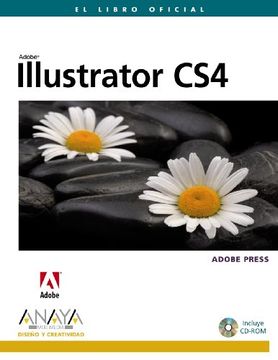Compartir
Illustrator cs4
Adobe Press
(Autor)
·
Anaya Multimedia
· Tapa Blanda
Illustrator cs4 - Adobe Press
$ 136.230
$ 247.692
Ahorras: $ 111.461
Elige la lista en la que quieres agregar tu producto o crea una nueva lista
✓ Producto agregado correctamente a la lista de deseos.
Ir a Mis Listas
Origen: España
(Costos de importación incluídos en el precio)
Se enviará desde nuestra bodega entre el
Lunes 03 de Junio y el
Jueves 13 de Junio.
Lo recibirás en cualquier lugar de Colombia entre 1 y 5 días hábiles luego del envío.
Reseña del libro "Illustrator cs4"
Adobe ha lanzado al mercado Illustrator CS4, la nueva versión del emblemático programa para el diseño vectorial. Un completo entorno gráfico con nuevas transparencias de degradados y varias mesas de trabajo para explorar modos más eficaces de diseño. Aprenda cómo crear material gráfico para ilustraciones, logos, artículos de papel, diseño de páginas, pósteres e integrarlo con películas de Adobe Flash y composiciones de Adobe InDesign. Este libro es la forma más rápida y completa para aprender el programa. Contiene quince capítulos que abarcan los fundamentos y las funciones más importantes de Illustrator CS4 con excelentes trucos y ejercicios. Un referente para convertirse en un profesional del diseño vectorial. El manual forma parte de la colección de aprendizaje oficial de Adobe, desarrollada por sus expertos. Cada capítulo contiene proyectos con explicaciones claras e instrucciones paso a paso. Incluye un CD-ROM con todos los archivos de imagen utilizados, junto a recursos de aprendizaje adicionales en inglés.Sobre los colaboradores INTRODUCCIÓN Sobre este libro Requisitos previos Restaurar las preferencias por defecto Cómo guardar las preferencias actuales de Illustrator Cómo eliminar las preferencias actuales de Illustrator Cómo restaurar preferencias guardadas después de completar los capítulos Recursos adicionales Certificación de Adobe NOVEDADES DE ADOBE ILLUSTRATOR CS4 Mejoras en el espacio de trabajo Múltiples mesas de trabajo Guías inteligentes Mejoras en los degradados Transparencia en degradados La herramienta Pincel de Manchas Edición de apariencia en panel Panel Estilos Gráficos enriquecido UN RÁPIDO TOUR POR ADOBE ILLUSTRATOR CS4 Comenzar Trabajar con múltiples mesas de trabajo Trabajar con alineaciones y guías inteligentes Trabajar con la herramienta Pincel de manchas Introducir imágenes de Adobe PhotoShop en Illustrator CS4 Usar Calco interactivo Usar Pintura interactiva Trabajar con grupos de colores y Editor de colores/volver a colorear ilustración Trabajar con la herramienta texto Usar el panel de apariencia Guardar la apariencia como un estilo gráfico Aplicar deformaciones al texto Crear y editar un degradado Trabajar con símbolos Crear una máscara de recorte CAPÍTULO 1. FAMILIARIZARSE CON EL ESPACIO DE TRABAJO Comenzar Comprender el espacio de trabajo Trabajar con la paleta Herramientas El panel Control Trabajar con paneles Usar los menús de panel Restablecer y guardar el espacio de trabajo Cambiar la visualización de los gráficos Visualizar el material gráfico Usar los comandos de visualización Usar la herramienta Zoom Usar la barra de desplazamiento en un documento Navegar entre múltiples mesas de trabajo Ajustar documentos Grupos de documentos Usar el panel Navegación Encontrar recursos para usar Illustrator Buscar un tema en la Ayuda Comprobar actualizaciones Explorar por su cuenta Preguntas de repaso Respuestas a las preguntas de repaso CAPÍTULO 2. SELECCIONAR Y ALINEAR Comenzar Usar la herramienta Selección Usar la herramienta Selección directa Crear selecciones con un marco Crear selecciones con la herramienta Varita mágica Agrupar elementos Añadir un grupo Trabajar en modo de aislamiento Seleccionar objetos similares Aplicar técnicas de selección Técnicas de selección avanzadas Alinear objetos Alinear con un objeto clave Alinear puntos Distribuir objetos Alinear con la mesa de trabajo Explorar por su cuenta Preguntas de repaso Respuestas a las preguntas de repaso CAPÍTULO 3. CREACIÓN Y EDICIÓN DE FORMAS Comenzar Crear un documento con múltiples mesas de trabajo Trabajar con formas básicas Acceso a las herramientas de forma básica Crear con formas Contornear trazos Trabajar con segmentos de línea Unir trazados Uso de la herramienta Borrador Combinar objetos Trabajar con efectos de Buscatrazos Trabajar con modos de forma Uso de la herramienta Calco interactivo para crear formas Explorar por su cuenta Preguntas de repaso Respuestas a las preguntas de repaso CAPÍTULO 4. TRANSFORMAR OBJETOS Comenzar Trabajar con mesas de trabajo Añadir mesas de trabajo al documento Edición de mesas de trabajo Transformación del contenido Trabajar con reglas y guías Escalado de objetos Reflejado de objetos Rotación de objetos Deformación de objetos Distorsión de objetos Ubicación de objetos de forma precisa Cambiar la perspectiva Uso del efecto Distorsión libre Crear transformaciones múltiples Explorar por su cuenta Preguntas de repaso Respuestas a las preguntas de repaso CAPÍTULO 5. DIBUJAR CON LAS HERRAMIENTAS LÁPIZ Y PLUMA Comenzar Creación de líneas rectas Creación de trazados curvos Creación de una curva Conversión de puntos curvos en puntos de vértice Creación de la ilustración para la manzana Creación de la flecha División de trazados Añadir puntas de flecha Dibujo de curvas Selección de una curva Dibujar la hoja Dibujar diferentes tipos de curvas Conversión entre puntos de suavizado y puntos de vértice Dibujar la forma manzana Edición de curvas Borrar y añadir puntos de ancla Dibujar con la herramienta Lápiz Edición con la herramienta Lápiz Finalizar la ilustración de la manzana Juntar las partes Pintar las ilustraciones Explorar por su cuenta Preguntas de repaso Respuestas a las preguntas de repaso CAPÍTULO 6. COLOREAR Y PINTAR Comenzar Entender el color Modos de color Entender los controles de color Creación de color Crear y guardar un color a medida Edición de una muestra Usar las bibliotecas de muestras de Illustrator Creación de un color de cuatricromía Uso del Selector de color Crear y guardar un matiz de un color Copiar atributos Crear grupos de colores Trabajar con el panel Guía de color Edición de un grupo de colores Edición de colores en la ilustración Trabajar con el panel Kuler Asignar colores a la ilustración Ajuste de colores Pintura con degradados y motivos Uso de motivos Creación de su propio motivo Aplicar un motivo Edición de un motivo Trabajar con Pintura Interactiva Edición de regiones de Pintura interactiva Explorar por su cuenta Preguntas de repaso Respuestas a las preguntas de repaso CAPÍTULO 7. TRABAJAR CON TEXTO Comenzar Trabajar con texto Crear texto de punto Crear texto de área Importar un archivo de texto sin formato Crear columnas de texto Qué es el flujo de texto Trabajar con texto desbordado y vincular texto Enlazar texto Cambiar el tamaño de objetos de texto Aplicar formato al texto Cambiar el tamaño de la fuente Cambiar el color de la fuente Cambiar atributos de texto adicionales Cambiar atributos de párrafo Guardar y aplicar estilos Crear y aplicar estilos de párrafo Crear y aplicar estilos de carácter Copiar atributos de texto Cambiar la forma de un texto con una deformación envolvente Envolver el texto alrededor de un objeto Crear texto en trazados y formas Crear contornos de texto Explorar por su cuenta Preguntas de repaso Respuestas a las preguntas de repaso CAPÍTULO 8. TRABAJAR CON CAPAS Comenzar Crear capas Mover objetos y capas Bloquear capas Ver capas Pegar capas Crear máscaras de recorte Combinar capas Aplicar atributos de apariencia a las capas Aislar capas Explorar por su cuenta Preguntas de repaso Respuestas a las preguntas de repaso CAPÍTULO 9. FUSIÓN DE FORMAS Y COLORES Comenzar Trabajar con degradados Crear y aplicar un degradado lineal Ajustar la dirección y el ángulo de una fusión de degradado Crear un degradado radial Cambiar colores y ajustar el degradado Aplicar degradados a varios objetos Agregar transparencia a los degradados Trabajar con objetos fundidos Crear una fusión de pasos especificados Modificar la fusión Crear fusiones suaves de color con la opción Redondear color Explorar por su cuenta Preguntas de repaso Respuestas a las preguntas de repaso CAPÍTULO 10. TRABAJAR CON PINCELES Comenzar Trabajar con la herramienta Pincel de manchas Dibujar con la herramienta Pincel de manchas Editar con las herramientas Pincel de manchas y Borrador Fundir trazados con la herramienta Pincel de manchas Trabajar con pinceles Los pinceles de arte Dibujar con la herramienta Pincel Editar trazados con la herramienta Pincel Los pinceles de dispersión Cambiar las opciones de pincel Aplicar un Pincel de dispersión a los trazados Cambiar los atributos de color de los pinceles Cambiar el color del pincel con el método de colorización Alteración de tono Cambiar el color del pincel con el método de colorización Matices Utilizar un color de relleno con los pinceles Los pinceles caligráficos Los pinceles de motivo Crear pinceles Crear muestras para un pincel de motivo Crear un pincel de motivo a partir de las muestras Pintar con el pincel de motivo El efecto Garabatear Explorar por su cuenta La herramienta Pincel de manchas Aplicar pinceles Crear pinceles Preguntas de repaso Respuestas a las preguntas de repaso CAPÍTULO 11. LOS EFECTOS Y SU APLICACIÓN Comenzar Trabajar con efectos dinámicos Aplicar efectos Editar un efecto Crear un logotipo con el efecto Deformar Crear el logotipo Estilizar el título y el logotipo Crear el cilindro en 3D El efecto Extrusión y biselado Aplicar un símbolo como ilustración para un diseño Crear un objeto 3D por giro Cambiar la luz Asignar ilustraciones a una imagen de Photoshop Ajustar la luz Explorar por su cuenta Preguntas de repaso Respuestas a las preguntas de repaso CAPÍTULO 12. APLICACIÓN DE ATRIBUTOS DE APARIENCIA Y ESTILOS GRÁFICOS Comenzar Los atributos de apariencia Editar y añadir atributos de apariencia Reorganizar los atributos de apariencia Añadir un trazo y un relleno adicionales Los estilos gráficos Crear y guardar un estilo gráfico Aplicar un estilo gráfico a un objeto Aplicar un estilo gráfico a una capa Aplicar estilos gráficos existentes Agregar a un estilo gráfico existente Aplicar un atributo de apariencia a una capa Copiar, aplicar y eliminar estilos gráficos Explorar por su cuenta Preguntas de repaso Respuestas a las preguntas de repaso CAPÍTULO 13. TRABAJAR CON SÍMBOLOS Comenzar Trabajar con símbolos Las bibliotecas de símbolos de Illustrator Crear símbolos Rociar instancias de símbolos Editar conjuntos de símbolos con las herramientas de símbolos Editar símbolos Actualizar un símbolo Romper un enlace a un símbolo Sustituir símbolos Guardar y recuperar diseños en el panel Símbolos Incorporar un símbolo a un diseño 3D Los símbolos y las opciones de integración en Flash Explorar por su cuenta Preguntas de repaso Respuestas a las preguntas de repaso CAPÍTULO 14. COMBINAR GRÁFICOS DE ILLUSTRATOR CS4 CON OTRAS APLICACIONES DE ADOBE Comenzar Trabajar con Adobe Bridge Combinar elementos artísticos Ilustraciones vectoriales frente a mapas de bits Editar la mesa de trabajo Colocar un archivo de Adobe Photoshop Acerca de las composiciones de capa Editar y duplicar una imagen colocada Aplicar ediciones de color a una imagen colocada Enmascarar una imagen Aplicar una máscara de recorte a una imagen Crear trazados compuestos y máscaras de opacidad Editar una máscara importada Tomar muestras de colores de imágenes colocadas Sustituir una imagen colocada Exportar un archivo con capas a Adobe Photoshop Colocar archivos de Illustrator en Adobe InDesign Integrar Illustrator y Adobe Flash Crear archivos de Illustrator para Adobe Flex Explorar por su cuenta Preguntas de repaso Respuestas a las preguntas de repaso CAPÍTULO 15. IMPRESIÓN Y SALIDA Comenzar Introducción al proceso de impresión Introducción a los dispositivos de impresión Las tramas de semitonos La frecuencia de trama Acerca del color Modo de color RGB El modo de color CMYK Los colores planos ¿Qué es la gestión de color? Configuración de la gestión de color en Illustrator Pruebas de colores en pantalla Separaciones de color Previsualización de las separaciones de color Imprimir separaciones de color Especificar el sangrado Separación de colores Especificar la frecuencia de trama Las ilustraciones de dos colores Separación de colores planos Introducción al reventado Sobreimpresión de objetos Guardar y exportar ilustraciones Uso del panel Información de documento Guardar un archivo con transparencia Guardar en formato EPS Imprimir trabajos transparentes Guardar como PDF de Adobe Preguntas de repaso Respuestas a las preguntas de repaso APÉNDICE. CONTENIDO DEL CD Archivos de capítulos... y mucho más Instalar el programa Fuentes usadas en este libro Copiar los archivos Cómo in ALFABÉTICO
- 0% (0)
- 0% (0)
- 0% (0)
- 0% (0)
- 0% (0)
Todos los libros de nuestro catálogo son Originales.
El libro está escrito en Español.
La encuadernación de esta edición es Tapa Blanda.
✓ Producto agregado correctamente al carro, Ir a Pagar.